Você pode adicionar ou atualizar informações de disponibilidade para pessoas que não usam a semana de trabalho padrão.
A semana de trabalho padrão da sua organização está definida em Configurações da conta. Essa semana de trabalho padrão informa a meta de % de alocação na agenda para que você possa agendar as atividades da sua equipe para 100% do tempo disponível. Por exemplo, 40 horas por semana seria 100% de alocação.
Para definir a disponibilidade de uma pessoa específica:
- Acesse Configurações > Configurações da conta e clique em Pessoas.
- Clique no nome do indivíduo e faça ajustes na seção Disponibilidade.
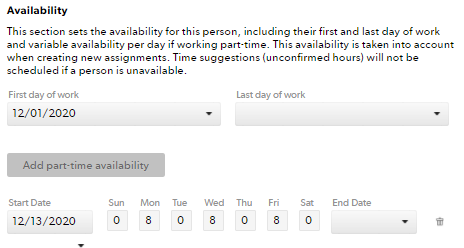
Somente atribuições criadas ou modificadas depois de definir a configuração de disponibilidade de meio período são afetadas; talvez você precise modificar as atribuições existentes para refletir a disponibilidade atualizada. As atribuições anteriores ainda mostrarão a disponibilidade em tempo integral.
Se uma pessoa tem zero horas disponíveis em qualquer dia, esse dia é considerado dia que não é de trabalho. Atribuições que se sobrepõem a um dia que não é de trabalho são removidas das sugestões da planilha de horas e não contam para o orçamento do projeto nos relatórios
As sugestões de tempo (horas não confirmadas) não serão agendadas se uma pessoa não estiver disponível.
Definir o primeiro e o último dia de trabalho
Os membros da equipe são considerados indisponíveis antes do primeiro dia de trabalho e após o último dia de trabalho.
Para definir um primeiro e último dia de trabalho:
- Acesse a página Pessoas e selecione Editar perfil.
- Na seção Disponibilidade, insira um primeiro e último dia de trabalho.
Definir disponibilidade permanente de meio período
Para pessoas que têm disponibilidade diferente das configurações padrão:
- Abra o perfil da pessoa cuja disponibilidade precisa ser ajustada acessando Configurações da conta > Pessoas.
- No perfil da pessoa, clique no botão Adicionar disponibilidade de meio período.
- Nas caixas Data de início e Data de término, defina as datas: insira as datas de início e término para indicar quando a duração do trabalho será diferente da semana de trabalho padrão da sua organização.
Se o indivíduo tiver disponibilidade de meio período por tempo indeterminado, deixe a caixa Data de término vazia.
Definir uma disponibilidade temporária de meio período
Se uma pessoa estiver temporariamente indisponível durante um período específico, defina um bloco de disponibilidade de meio período no perfil:
- Acesse Configurações da conta > Pessoas.
- No perfil da pessoa, clique no botão Adicionar disponibilidade de meio período.
- Na caixa Data de início, selecione o primeiro dia que você deseja que seja exibido como indisponível e, na caixa Data de término, selecione a data do último dia em que a pessoa estará indisponível.
- Nas caixas de segunda-feira a domingo deste bloco de meio período, digite 0.
O Gerenciamento de recursos mostrará que essa pessoa não está mais disponível.